电子技术项目教程(Proteus版) 项目七
- 格式:ppt
- 大小:3.50 MB
- 文档页数:33
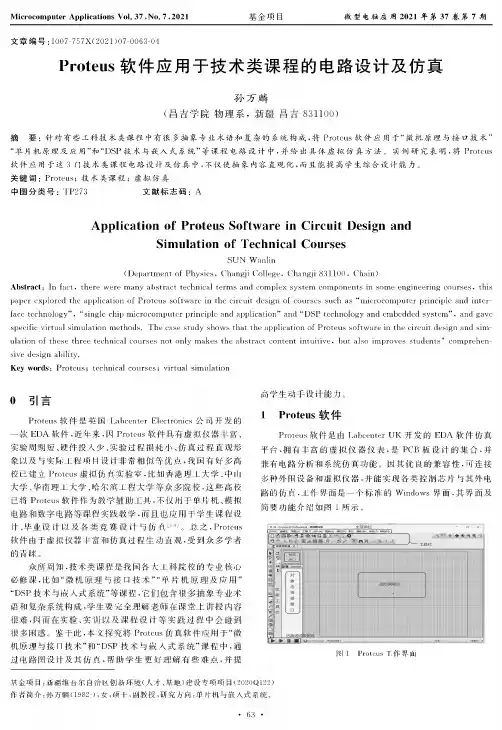
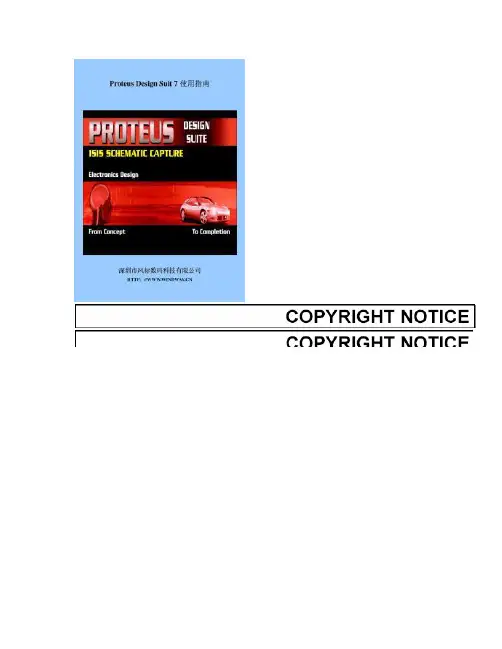
概况这个文档是 PROTEUS 三大模块的简易操作指南。
如果需要更详细的使用介绍,请查阅帮助菜单中的相应栏目。
另外,官方网站提供技术论坛供大家讨论:最后,如果使用过程中还有问题请联系我们当地的代理公司寻求技术支持,或者直接发邮件至 support@(请在标题栏写上正版用户编号。
系统需求PROTEUS Design Suit 7可以在以下操作系统中使用:注意, PROTEUS 软件也可能能在 Windows 98, NT, Millennuium等合法windows 系统中使用,只不过 LABCENTER 和 MICROSOFT 都已经不再对此提供技术支持服务。
对于 PROTEUS VSM 处理器仿真,电脑 CPU 越快,仿真效果更好。
一台 1G 处理器, 256MB 内存, 150MB 硬盘的电脑是进行仿真的最低配置。
安装:Proteus默认安装文件夹如下:如果想倒入旧版本中的库, 只需将库文件放到上述对应 LIBRARY 文件夹下。
对于旧版本中的设计,新版本将自动识别。
自动更新:PROTEUS7提供一个升级管理器,利用它我们可以自动将软件更新到最新版本。
在窗口右下角对话框可以选择更新检测频率。
如果您电脑有网络连接, 我们简易你将更新选项设置为默认, 这样可以保证您永远最快的使用上最新的 PROTEUS 软件。
ISIS 目录第 1章 ISIS编辑器指南 ...............................................................................................................10 1.1 缩放 .................................................................................................................................10 1.2 平移 (10)第 2章原理图输入简介 .............................................................................................................. 11 2.1 设计可视帮助 ..................................................................................................................12 2.2 选取元件 ..........................................................................................................................13 2.3 放置元件 .. (14)2.4 连线 .................................................................................................................................17 第3章元件标签 ..........................................................................................................................20 3.1 编辑元件标签 (20)3.2 移动元件签 ......................................................................................................................21 第 4章块编辑功能 . (21)第 5章强化练习 ..........................................................................................................................23 第 6章器件标注 .. (24)第 7章创建器件 ..........................................................................................................................26 7.1 绘制新元件 . (26)7.2 封装入库 ..........................................................................................................................29 第 8章最后一笔 .. (32)第 9章保存与打印 ......................................................................................................................33 第 10章器件创建的补充 (34)10.1 制作一个多元器件 ........................................................................................................34 第 11章可视化封装工具 .............................................................................................................35 11.1 制作一个相似的器件 (36)11.2 替换元件 ........................................................................................................................37 第 12章符号与符号库 . (37)第 13章设计浏览器 ....................................................................................................................37 第 14章产生报告 (40)第 15章大型的设计 (41)第 1章交互式仿真指南 ..............................................................................................................43 1.1 介绍 .................................................................................................................................43 1.2 绘制一个电路图 .. (43)1.2.1 放置元件 (43)1.2.2 移动和旋转 (44)1.2.3 缩放和捕捉 (44)1.2.4 连线 (44)1.3 编写程序(汇编 (44)1.3.1 编写源程序 (44)1.3.2 链接编译源程序 (46)1.3.3 调试程序 (46)仿真电路 .................................................................................................................46 调试模式 .................................................................................................................46 设置断点 .................................................................................................................47 寻找BUG................................................................................................................47 1.3.4 测量 .......................................................................................................................47 1.4 编写程序(C/C++ .......................................................................................................49 1.4.1 在PROTEUS VSM 中调试 C 程序 .......................................................................49 1.4.2 支持的目标文件格式 ...........................................................................................49 第 2章高级调试指南 (50)2.1 调试窗口 ..........................................................................................................................50 2.2 诊断配置 .. (50)2.3 仿真顾问 ..........................................................................................................................52 2.3.1 使用仿真顾问导航至器件 ...................................................................................52 2.3.2 使用仿真顾问导航至网络 ...................................................................................53 2.4 硬件断点 .. (54)2.4.1 建立硬件断点 (54)第 3章 MPLAB IDE 使用相关配置 ............................................................................................55 第 4章高级图形仿真 ..................................................................................................................56 4.1 开始 .................................................................................................................................56 4.2 激励源 .. (57)4.3 探针 .................................................................................................................................58 4.4 图表 (58)4.5 仿真 .................................................................................................................................58 4.6 测量 (59)4.7 使用电流探针 ..................................................................................................................59 4.8 频率分析 ..........................................................................................................................59 4.9 扫描变量分析 (60)4.10 噪声分析 (60)第 1章介绍 ..................................................................................................................................62 第2章 LAYOUT 编辑软件概况 ................................................................................................62 第 3章基本布局 /布线技术 .........................................................................................................64 3.1 概述 .................................................................................................................................64 3.2 封装选择 .. (65)3.3 封装放置 ..........................................................................................................................67 3.4 选择及移动封装 .. (68)3.5 布线 .................................................................................................................................69 3.6 标注 (70)3.7 板的外框 ..........................................................................................................................71 3.8 块编辑 .............................................................................................................................71 使用选择过滤器进行精选 .............................................................................................72 使用拖曳手柄进行精选 .................................................................................................72 3.9 布线编辑 .. (74)3.9.1 概述 (74)3.9.2 右键菜单 (75)3.9.3 过孔放置 (75)3.9.4 标记走线 (76)3.9.5 移动 /拖曳走线 (76)3.9.6 删除走线 (77)3.9.7 改变走线宽度 (77)3.9.8 自动缩颈 (78)3.9.9 重布线 (78)3.9.10 连接高亮显示 (78)3.10 3D预览 ...........................................................................................................................79 3.10.1 基本导航 .............................................................................................................80 3.10.2 设定视图 .............................................................................................................80 3.11 生成 PCB.......................................................................................................................81 3.12 库 .. (81)3.12.1 封装库 (82)3.12.2 符号库 (84)3.13 从网络表绘制PCB.......................................................................................................84 3.13.1 准备好PCB 设计对应的原理图 .......................................................................84 3.13.2 放置元件 .............................................................................................................85 3.13.3 编辑放置的元件 .................................................................................................86 3.13.4 飞线 .....................................................................................................................86 3.13.5 手工布线 .............................................................................................................87 3.13.6 自动布线 .............................................................................................................88 3.13.7 手工和自动混合布线 .........................................................................................88 3.13.8 布线策略 .............................................................................................................89 3.13.9 连接规则检查 .....................................................................................................90 3.13.10 电源层 ...............................................................................................................90 3.13.11 交叉探测 .. (91)3.13.12 生成制板文件 (92)I S I S 部分第 1章 ISIS编辑器指南启动 ISIS 程序,界面如下图:1为编辑窗口, 2为对象选择器, 3为预览窗口。

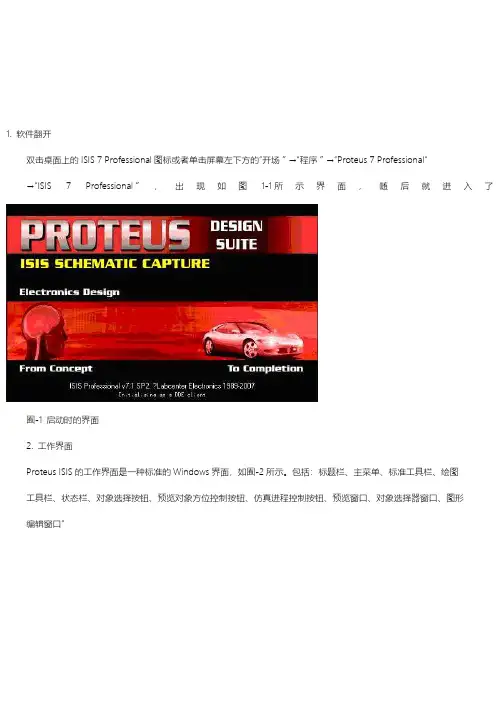
1. 软件翻开双击桌面上的ISIS 7 Professional图标或者单击屏幕左下方的“开场〞→“程序〞→“Proteus 7 Professional"→“ISIS7 Professional〞,出现如图1-1所示界面,随后就进入了囿-1 启动时的界面2. 工作界面Proteus ISIS的工作界面是一种标准的Windows界面,如囿-2所示。
包括:标题栏、主菜单、标准工具栏、绘图工具栏、状态栏、对象选择按钮、预览对象方位控制按钮、仿真进程控制按钮、预览窗口、对象选择器窗口、图形编辑窗口"图-2 Proteus ISIS的工作界 3. 跑马灯实例设访图-3 跑马灯实便①将所需元器件参加到对象选择器窗口。
Picking ponents into the Schematic单击对象选择器按钿,如图-4所示囿-4 添加元器仿/p>11弹出“Pick Devices〞页面,在“Keywords〞输入AT89C,系统在对象库中进展搜索查找,并将搜索结果显示在“Results〞中,如囿-5所示"/p>囿-5 搜索查找元器仿在“Results〞栏中的列表项中,双击“AT89C52”,则可将“AT89C52”添加至对象选择器窗口"接着在“Keywords〞栏中重新输入LED,如下图。
双击“LED-BLUE〞,则可将“LED-BLUE"LED数码箿添加至对象选择器窗口,使用同样的方法,抿0WATT470R电阻添加至对象选择器窗口"经过以上操作,在对象选择器窗口中,已有了AT89C52、LED-BLUE"0WATT470R三个元器件对象,假设单击AT89C52,在预览窗口中,见到AT89C51的实物图,单击其他两个器件,都能浏览到实物图。
此时,我们已注意到在绘图工具栏中的元器件按钿处于选中状态"②放置元器件至图形编辑窗口Placing ponents onto the Schematic在对象选择器窗口中,选中AT89C52,将鼠标置于图形编辑窗口该对象的欲放位置、单击鼠标左键,该对象被完成放置,如囿-6所示。
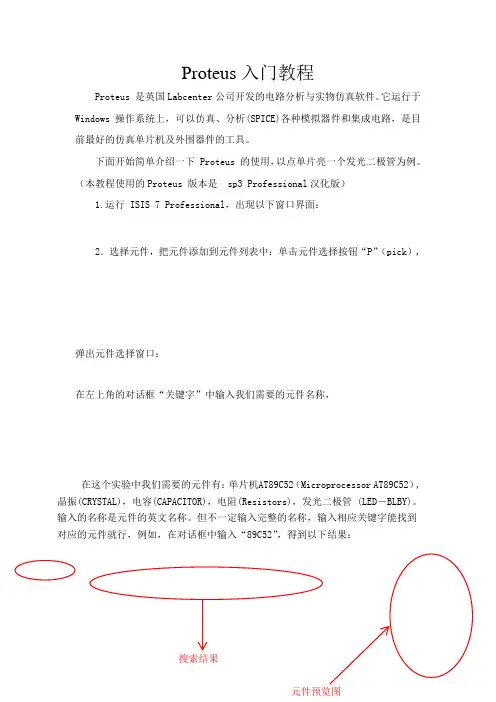
Proteus 入门教程Proteus 是英国Labcenter 公司开发的电路分析与实物仿真软件。
它运行于Windows 操作系统上,可以仿真、分析(SPICE)各种模拟器件和集成电路,是目前最好的仿真单片机及外围器件的工具。
下面开始简单介绍一下 Proteus 的使用,以点单片亮一个发光二极管为例。
(本教程使用的Proteus 版本是 sp3 Professional 汉化版)1.运行 ISIS 7 Professional ,出现以下窗口界面:2.选择元件,把元件添加到元件列表中:单击元件选择按钮“P ”(pick ),弹出元件选择窗口:在左上角的对话框“关键字”中输入我们需要的元件名称,在这个实验中我们需要的元件有:单片机AT89C52(Microprocessor AT89C52),晶振(CRYSTAL),电容(CAPACITOR),电阻(Resistors),发光二极管 (LED -BLBY)。
输入的名称是元件的英文名称。
但不一定输入完整的名称,输入相应关键字能找到对应的元件就行,例如,在对话框中输入“89C52”,得到以下结果:元件预览图搜索结果在出现的搜索结果中双击需要的元件,该元件便会添加到主窗口左侧的元件列表区:也可以通过元件的相关参数来搜索,例如在这个实验需要30pF 的电容,我们可以在“关键字”对话框中输入“30p ”;文档最后附有一个“Proteus 常用元件库”,可以在里面找到相关元件的英文名称。
找到所需要的元件并把它们添加到元件区3.绘制电路图 (1)选择元件 在元件列表区单击选中AT89C52,把鼠标移到右侧编辑窗口中,鼠标变成铅笔形状,单击左键,框中出现一个AT89C52 原理图的轮廓图,可以移动。
鼠标移到合适的位置后,按下鼠标左键,原理图放好了。
依次将各个元件放置到绘图编辑窗口的合适位置: 双击AT89C52晶振 电容 电阻 发光二极管绘制电路图时常用的操作:放置元件到绘图区单击列表中的元件,然后在右侧的绘图区单击,即可将元件放置到绘图区。
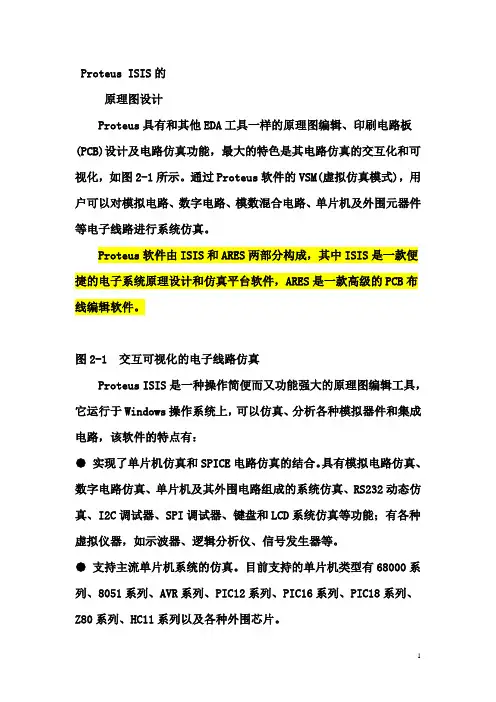
Proteus ISIS的原理图设计Proteus具有和其他EDA工具一样的原理图编辑、印刷电路板(PCB)设计及电路仿真功能,最大的特色是其电路仿真的交互化和可视化,如图2-1所示。
通过Proteus软件的VSM(虚拟仿真模式),用户可以对模拟电路、数字电路、模数混合电路、单片机及外围元器件等电子线路进行系统仿真。
Proteus软件由ISIS和ARES两部分构成,其中ISIS是一款便捷的电子系统原理设计和仿真平台软件,ARES是一款高级的PCB布线编辑软件。
图2-1 交互可视化的电子线路仿真Proteus ISIS是一种操作简便而又功能强大的原理图编辑工具,它运行于Windows操作系统上,可以仿真、分析各种模拟器件和集成电路,该软件的特点有:● 实现了单片机仿真和SPICE电路仿真的结合。
具有模拟电路仿真、数字电路仿真、单片机及其外围电路组成的系统仿真、RS232动态仿真、I2C调试器、SPI调试器、键盘和LCD系统仿真等功能;有各种虚拟仪器,如示波器、逻辑分析仪、信号发生器等。
● 支持主流单片机系统的仿真。
目前支持的单片机类型有68000系列、8051系列、AVR系列、PIC12系列、PIC16系列、PIC18系列、Z80系列、HC11系列以及各种外围芯片。
● 提供软件调试功能。
在硬件仿真系统中具有全速、单步、设置断点等调试功能,同时可以观察各个变量、寄存器等的当前状态,因此在该软件仿真系统中,也必须具有这些功能;同时支持第三方的软件编译和调试环境,如Keil C51 uVision2等软件。
● 具有强大的原理图绘制功能。
总之,该软件是一款集单片机和SPICE分析于一身的电路设计和仿真软件,功能极其强大。
2.1 Proteus ISIS编辑环境2.1.1 Proteus ISIS编辑环境简介Proteus ISIS运行于Windows 98/2000/XP环境,对PC的配置要求不高,一般的配置就能满足要求。


Proteus7简易教程单片机相关Author:WukkCreate Date:11/26/2011Version:1.0.0Email:11046064@标题: Proteus 7简易教程—单片机相关作者:Wukk创建日期:2011-11-26上次更新日期: 2011-11-26版本:1.0(初稿)文档状态修订文档历史记录日期版本说明作者2011-11-26 初稿需要动手实践Wukk2011-**-** 1.0 ****2011-**-** 2.0 ****目录一、软件简介 (4)二、认识PROTEUS 7 (4)三、基本操作 (5)3.1、预览窗口的作用 (5)3.2编辑区域的缩放 (6)3.3点状栅格和刷新 (6)3.3.1显示和隐藏点状栅格 (6)3.3.2 刷新 (6)3.4对象的放置和编辑 (6)3.4.1对象的添加和放置 (6)3.4.2放置电源及接地符号 (8)3.4.3对象的编辑 (9)3.5原理图的基本绘制 (9)3.5.1画导线 (9)3.5.2画总线 (9)3.5.3画总线分支线 (9)3.5.4放置总线 (10)3.5.5放置线路节点 (10)四、KEIL 与PROTEUS相结合的仿真实例 (10)4.1电路图的设计 (10)4.2电路图的绘制 (11)4.2.1将所需元器件加入到对象选择器窗口。
(11)4.2.2放置元器件至图形编辑窗口 (12)4.2.3放置电源和接地元件 (14)4.2.4元器件之间的连线 (14)4.3K EIL与P ROTEUS连接调试 (15)Proteus 7简易教程单片机相关软件及系统环境情况如下表:表格1-1 开发环境介绍一、软件简介Proteus软件是英国Labcenter electronics公司出版的EDA工具软件(该软件中国总代理为广州风标电子技术有限公司)。
它不仅具有其它EDA工具软件的仿真功能,还能仿真单片机及外围器件。

